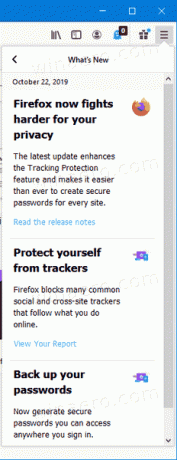Découvrez Firefox 70. Voici les principaux changements
Mozilla publie une nouvelle version de son navigateur Firefox populaire dans la branche stable. Firefox 70 est maintenant disponible, apportant WebRender à un plus grand nombre d'utilisateurs, est livré avec des améliorations en matière de confidentialité et de sécurité et une interface utilisateur améliorations, y compris un nouveau logo, un indicateur de géolocalisation, une prise en charge native (système) du thème sombre pour les pages internes sous Windows, et bien d'autres Suite.

Firefox 70 est une autre version du navigateur alimenté par le moteur Quantum. Depuis 2017, Firefox dispose du moteur Quantum qui vient avec une interface utilisateur raffinée, nom de code "Photon". Le navigateur n'inclut plus la prise en charge des modules complémentaires basés sur XUL, de sorte que tous les modules complémentaires classiques sont obsolètes et incompatibles. Voir
Publicité
Doit avoir des modules complémentaires pour Firefox Quantum
Grâce aux modifications apportées au moteur et à l'interface utilisateur, le navigateur est incroyablement rapide. L'interface utilisateur de Firefox est devenue plus réactive et démarre également nettement plus rapidement. Le moteur rend les pages Web beaucoup plus rapidement qu'il ne l'a jamais fait à l'ère Gecko.
Voici les principaux changements dans Firefox 70.
Interface utilisateur
Tout d'abord, vous remarquerez une nouvelle icône défini pour le navigateur. Le changement a été prévu il y a quelque temps. Le nouveau logo est destiné à refléter le fait que la marque Firefox est plus qu'un simple navigateur.
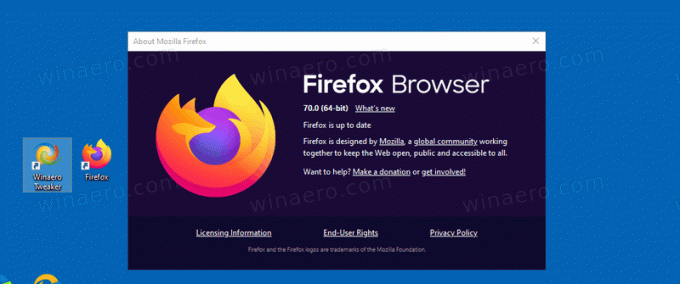
Le menu principal comprend un Quoi de neuf élément qui dévoile les principaux changements dans la version. Il a une icône de boîte-cadeau, qui apparaît également dans la barre d'adresse. Une fois que vous avez cliqué dessus, il ouvre une page d'accueil avec les détails de la version.
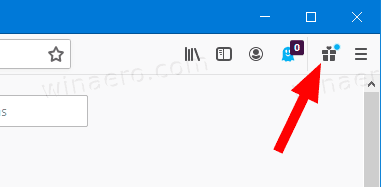
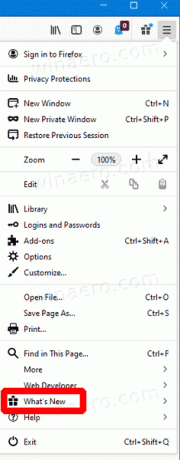
Finalement, le menu profil utilisateur a maintenant sa propre icône dans la barre d'outils. Il ouvre un menu qui comprend des options de gestion de compte, notamment la synchronisation, le compte Firefox, les identifiants et les mots de passe enregistrés. En outre, le menu fait la promotion des services de Mozilla, du service de partage de fichiers Firefox Send et du service de sécurité Firefox Monitor.
Le navigateur applique maintenant le thème sombre du système aux pages internes. Voir la capture d'écran suivante :
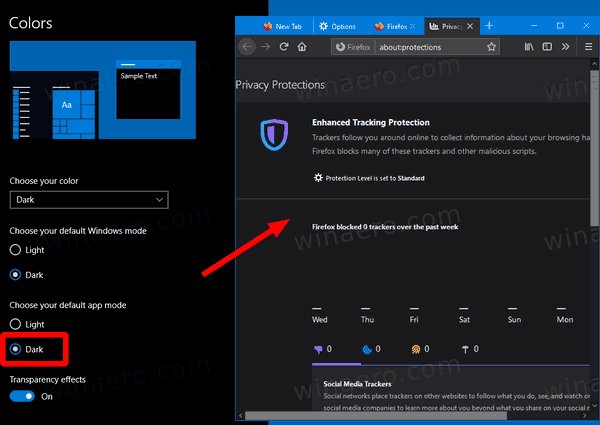
Améliorations de la confidentialité et de la sécurité
Protection améliorée contre le pistage (ETP) a reçu quelques améliorations supplémentaires. Désormais, il inclut une protection contre le suivi des médias sociaux. A partir de la version 70, il est activé par défaut pour tous les utilisateurs en étant inclus dans le Standard option.
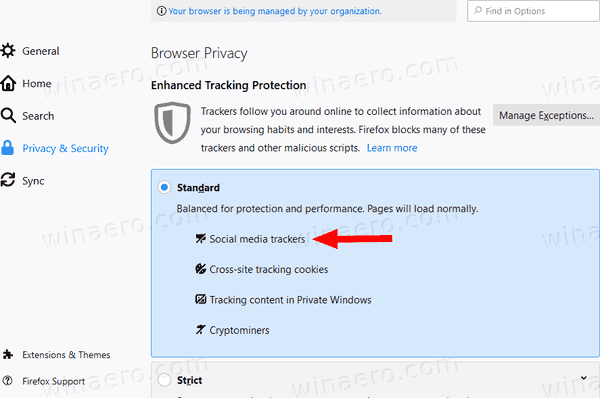
La protection contre le suivi social essaie d'empêcher le suivi intersites des widgets sociaux utilisés par Facebook, Twitter et des sociétés similaires.
Il y a un nouveau Rapport sur la protection de la vie privée qui comprend un bref aperçu de vos paramètres de protection actuels, ainsi que des statistiques concernant les trackers bloqués.
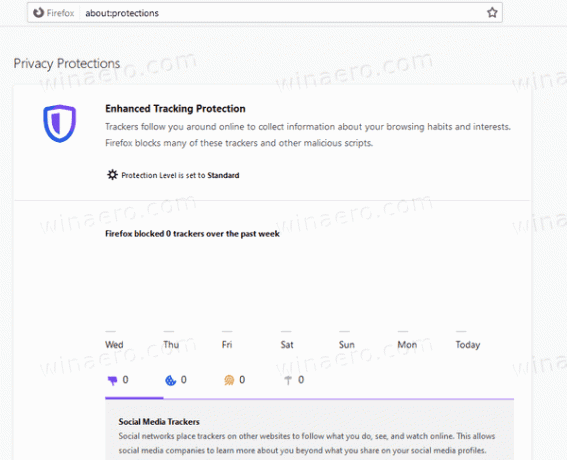
Vous pouvez y accéder en tapant à propos de: protections dans la barre d'adresse, ou en sélectionnant Protection de la vie privée depuis le menu principal.
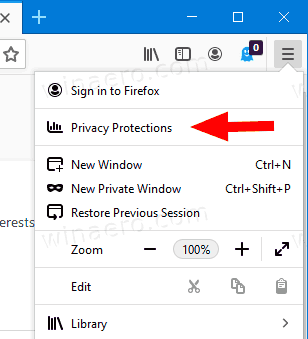
Le rapport contient également des liens vers le service Firefox Monitor et Firefox Lockwise, le gestionnaire de mots de passe de Mozilla, disponible sur diverses plateformes.
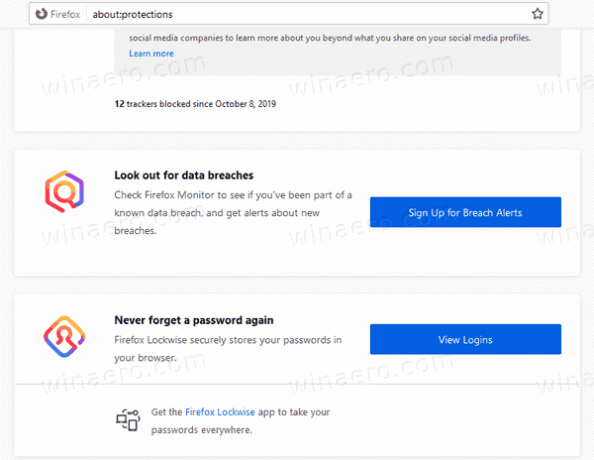
Firefox verrouillé est un nouveau service hébergé par Mozilla et étroitement intégré au navigateur à partir de la version 70. Il prend en charge la synchronisation des identifiants et des mots de passe pour les informations d'identification enregistrées et peut afficher des alertes de violation à l'aide des données collectées par Firefox Monitor. Vous pouvez utiliser différentes méthodes pour l'ouvrir.
- Taper
à propos de: connexionsdans la barre d'adresse, - Choisissez « Connexions et mots de passe » dans le menu du nouveau compte utilisateur.
- Dans Paramètres, accédez à Options > Confidentialité et sécurité, et cliquez sur Identifiants et mots de passe.
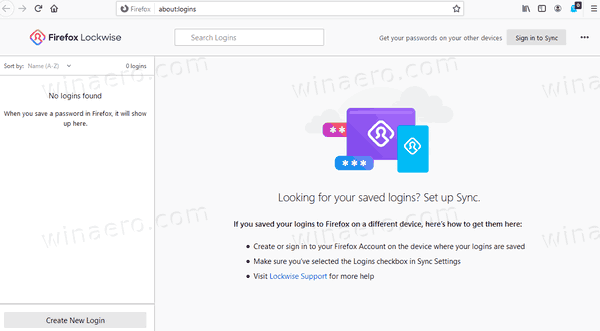
Une nouvelle géolocalisation L'icône vous informe lorsqu'un site Web essaie d'utiliser vos données de géolocalisation.
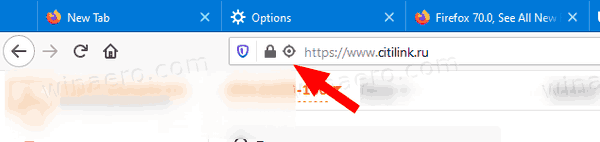
Cliquer sur l'icône ouvre un menu volant avec des détails.
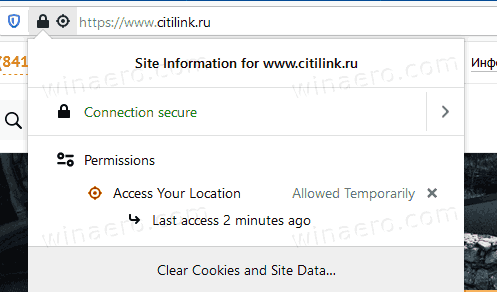
Autres changements
- Firefox ne restitue aucune ressource FTP à partir de la version 70. Il téléchargera toujours le contenu FTP.
- Le navigateur respecte désormais les
autocomplete="nouveau-mot de passe"attribut pour les zones de saisie de mot de passe dans les formulaires Web. - La fonctionnalité WebRender est désormais activée par défaut sur tous les appareils Windows dotés de GPU Intel intégrés modernes.
Télécharger Firefox 70
Pour obtenir le navigateur, visitez le lien suivant :
Télécharger Firefox
Vous verrez un certain nombre de dossiers. Cliquez sur l'un des dossiers suivants :
- win32 - Firefox 32 bits pour Windows
- win64 - Firefox 64 bits pour Windows
- linux-i686 - Firefox pour Linux 32 bits
- linux-x86_64 - Firefox pour Linux 64 bits
- mac - Firefox pour macOS
Chaque dossier a des sous-dossiers organisés par la langue du navigateur. Cliquez sur la langue souhaitée et téléchargez le programme d'installation.
C'est ça.